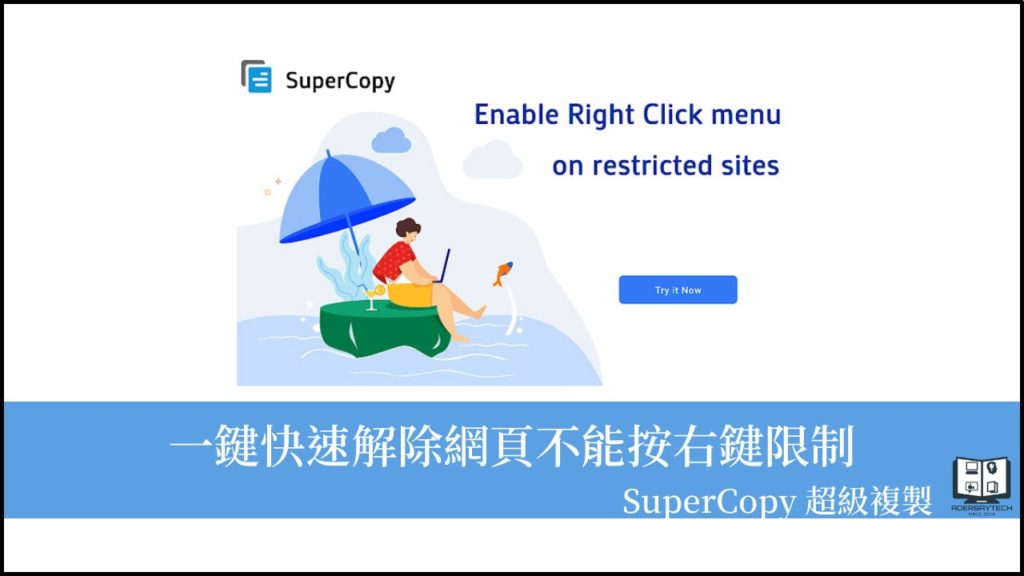最後更新日期:2022年05月28日
在搜尋資料瀏覽網頁時,好不容易找到自己想要尋找的內容,但是卻不能選取文字與按右鍵複製或下載圖片,真的會非常的困擾!
本文所要介紹的「SuperCopy」是一款 Chrome 瀏覽器擴充功能,有了它以後就不用怕無法保存自己想要的資料了!
如果在閱讀文章的過程中有任何問題,歡迎隨時在底下留言,或是透過聯絡我跟我溝通討論,讓我們開始今天的主題吧!
SuperCopy 是什麼?
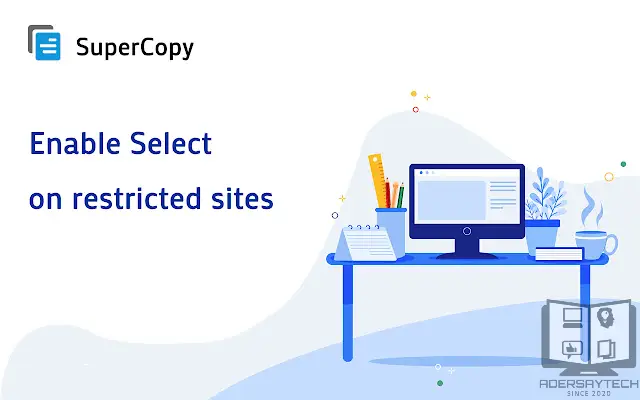
SuperCopy 超級複製是一款 Chrome 瀏覽器的延伸功能,其主要的目的是幫助你解除網站上不能選取文字、複製文字、下載圖片、按右鍵等限制,讓你可以在這些有限制的網頁上選取與下載自己想要的內容。
只要瀏覽器有安裝 SuperCopy 並在任一網站上啟用破解限制功能,下次再訪問相同網站,也會自動幫你解除限制,不用再重新啟用一次,只要是在同網域下的頁面,都會自動解除右鍵限制!
使用教學

SuperCopy 瀏覽器擴充功能的使用方式很簡單,只要是使用 Google Chrome 或是 Microsoft Edge 等以 Chrome 為核心的瀏覽器都可以安裝來使用,步驟如下。
預估時間: 3 minutes
安裝擴充功能
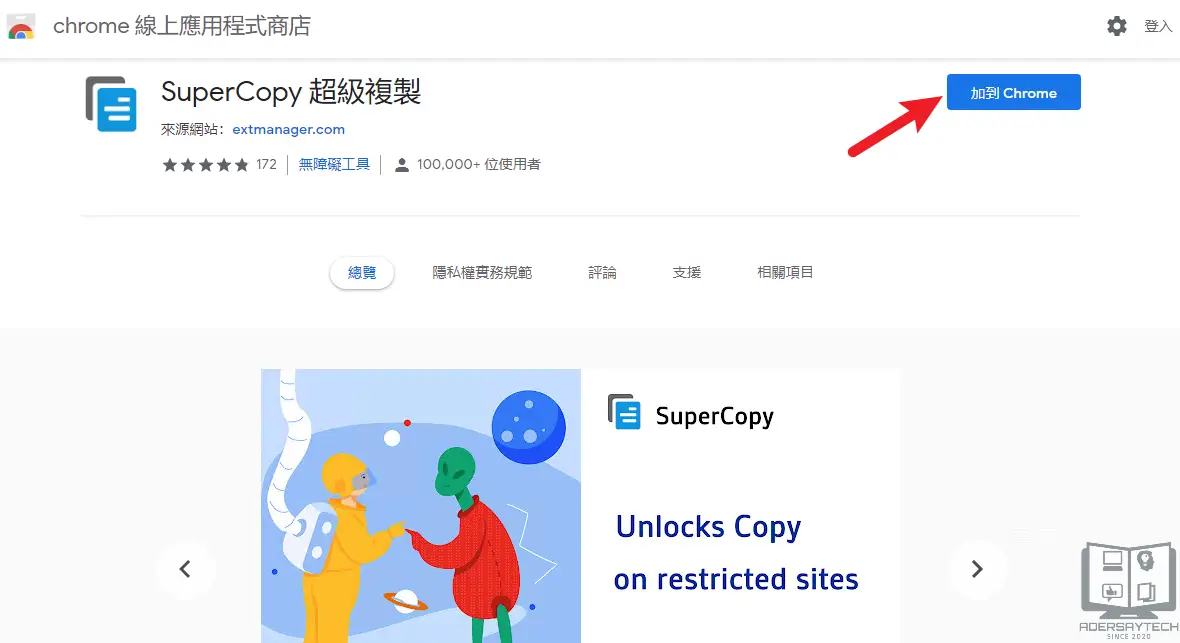
點我前往擴充功能頁面,按右上角的「加到 Chrome」按鈕來進行安裝。
同意新增
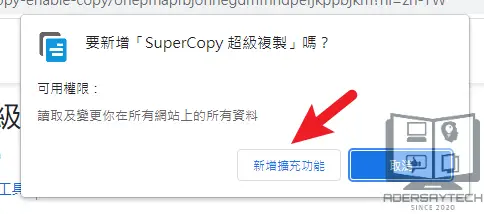
安裝之前會先跳出確認視窗,直接選擇「新增擴充功能」按鈕即可。
在工具列顯示
安裝完成後,小圖示會顯示在瀏覽器的右上角,如果沒有顯示,在擴充功能的小圖示內,按 SuperCopy 右邊的圖釘就可以把它釘選在瀏覽器工具列上。
開啟解除限制功能
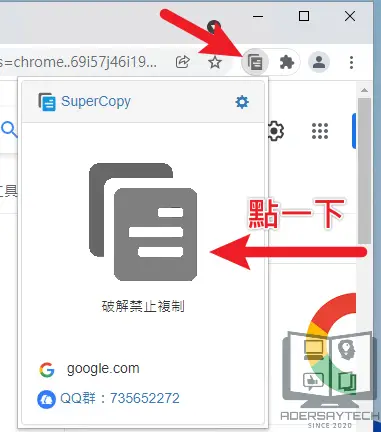
接下來只要有遇到不能選取與複製文字、按右鍵另存圖片等等的網頁,在右上角按一下 SuperCopy 圖案後,就可以開啟解除限制的功能。
正常來說只要點一下「破解禁止複製」圖案,就可以啟用成功,圖案會變成有顏色的樣子,如下圖。
Supply:
- SuperCopy
Tools:
- SuperCopy
總結
除了可以快速的破解網頁不能複製文字與按右鍵的限制外,下次再訪問相同網站的時候,SuperCopy 會自動開啟解除限制的功能,不用再手動啟用一次,只要是使用 Chrome 核心的瀏覽器都可以使用,有需要的朋友快點去試試看吧!
常見問題
SuperCopy 是什麼?
SuperCopy 超級複製是一款 Chrome 瀏覽器的延伸功能,其主要的目的是幫助你解除網站上不能選取文字、複製文字、下載圖片、按右鍵等限制,讓你可以在這些有限制的網頁上選取與下載自己想要的內容。
下次瀏覽相同網站需要在破解一次嗎?
如果你在相同網站上已經有破解限制過,下次再訪問相同網站時,預設就會是破解限制狀態。
SuperCopy 簡介
SuperCopy 解除網頁右鍵限制
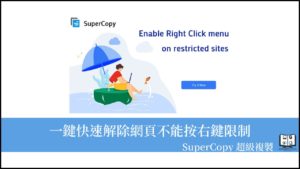
SuperCopy 超級複製是一款 Chrome 瀏覽器的延伸功能,其主要的目的是幫助你解除網站上不能選取文字、複製文字、下載圖片、按右鍵等限制,讓你可以在這些有限制的網頁上選取與下載自己想要的內容。
Price Currency: TWD
Operating System: Windows
Application Category: UtilitiesApplication
5